版本:5.14.7(8043)
主畫面點擊”排程”
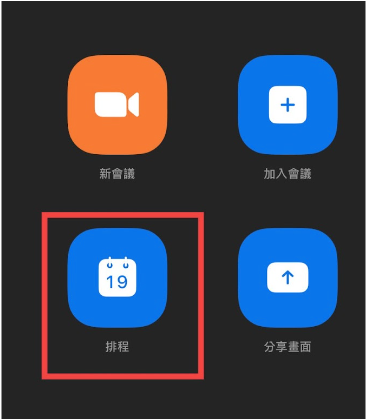
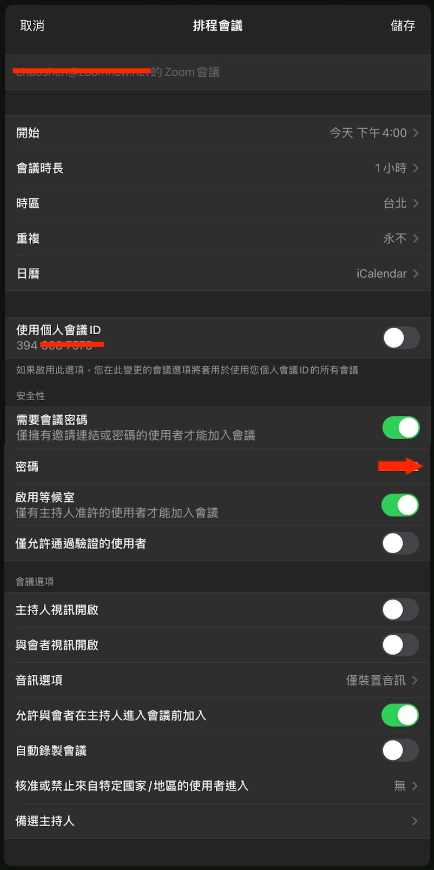
設定會議主題和調整會議日期與時間。
選擇您要將會議導出到的第三方日曆服務,或選擇其他日曆選項來查看和複製會議邀請。
使用個人會議ID:該ID是用於創建會議邀請鏈接的號碼,若不使用個人會議ID系統將自動生成。
根據您的需要調整安全選項,例如等候室、密碼和要求身份驗證。
設置主持人和參與者的視訊預設值。
設置您希望在會議中可用的音訊選項。點擊儲存以完成會議的排程。
版本:5.14.7(8043)
主畫面點擊”排程”
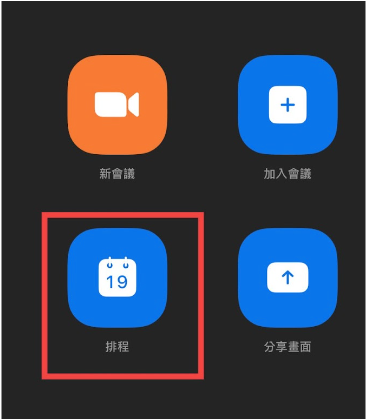
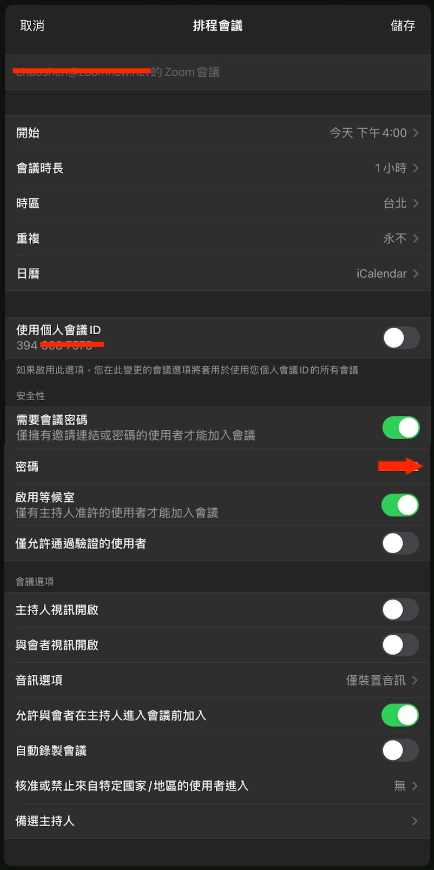
設定會議主題和調整會議日期與時間。
選擇您要將會議導出到的第三方日曆服務,或選擇其他日曆選項來查看和複製會議邀請。
使用個人會議ID:該ID是用於創建會議邀請鏈接的號碼,若不使用個人會議ID系統將自動生成。
根據您的需要調整安全選項,例如等候室、密碼和要求身份驗證。
設置主持人和參與者的視訊預設值。
設置您希望在會議中可用的音訊選項。點擊儲存以完成會議的排程。
版本:5.14.7(8043)
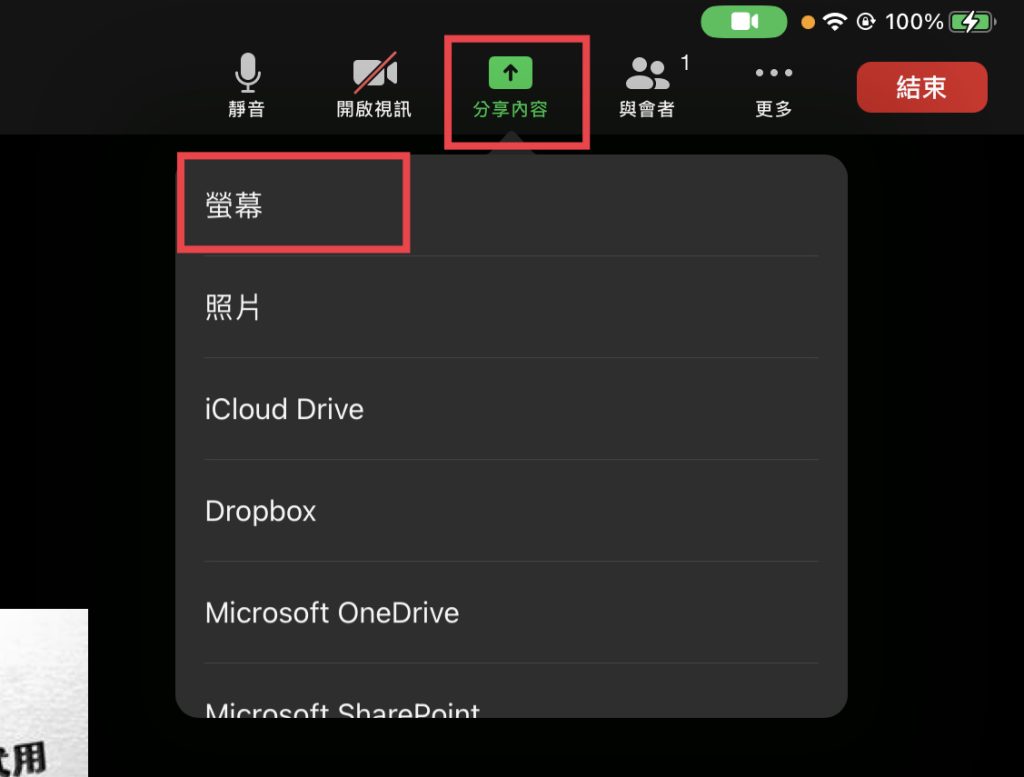
點擊”開始直播”後,會進入3秒倒數
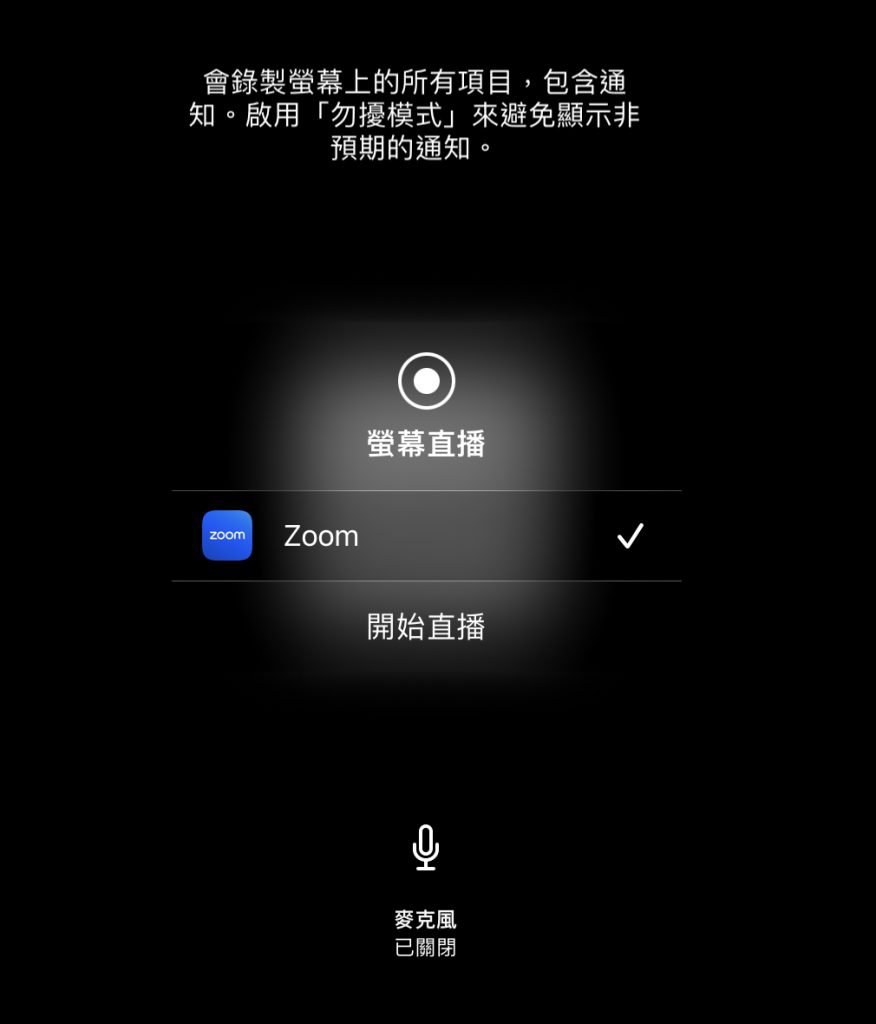
正在分享畫面
注意:此時在iPad上的”所有操作畫面“皆會分享給與會者
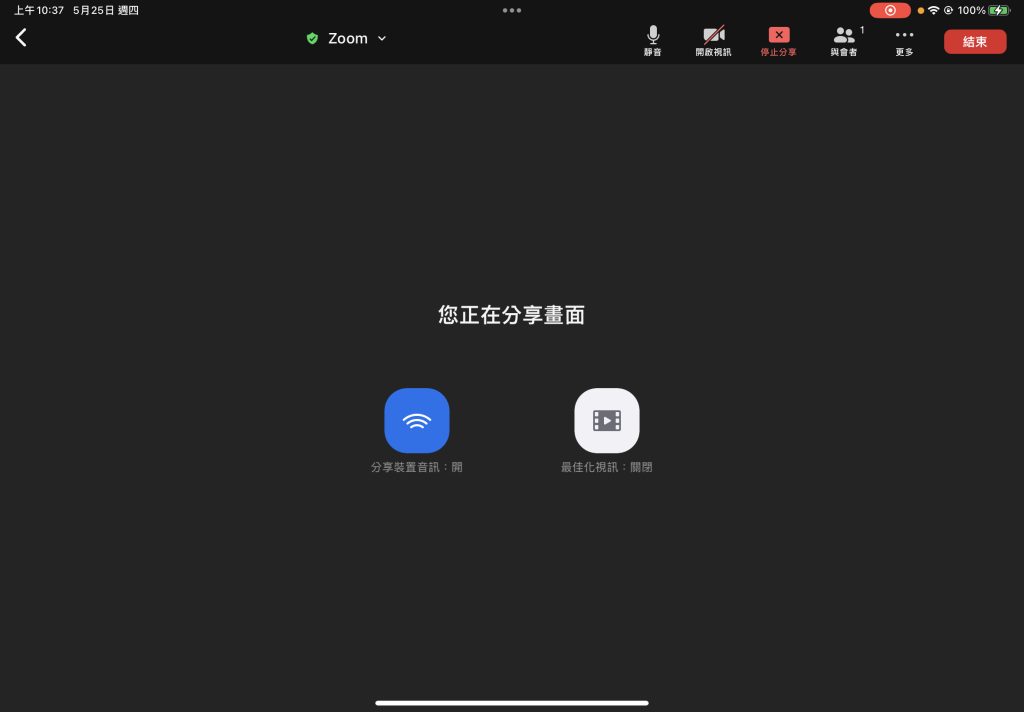
參與者所看到的畫面

版本:5.14.7(8043)
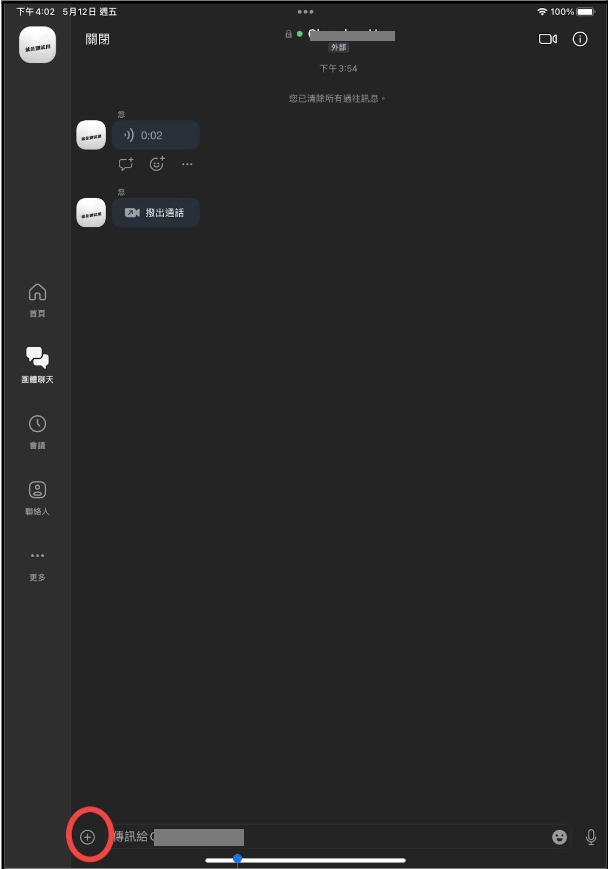
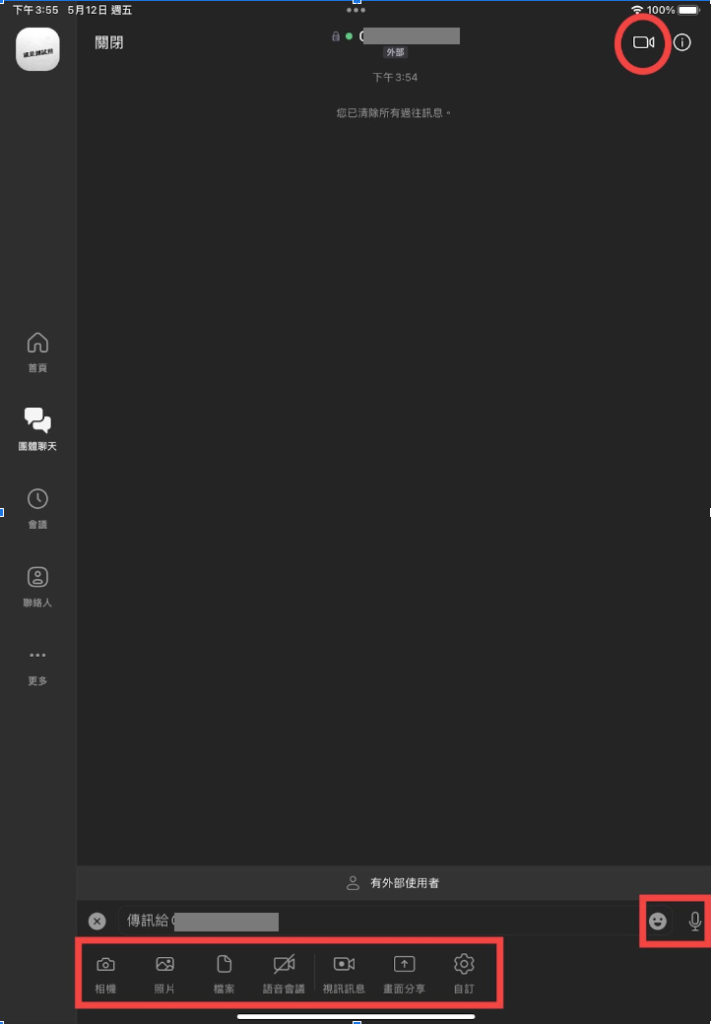
右上: 一般會議(進會議後自行設定)
圖一
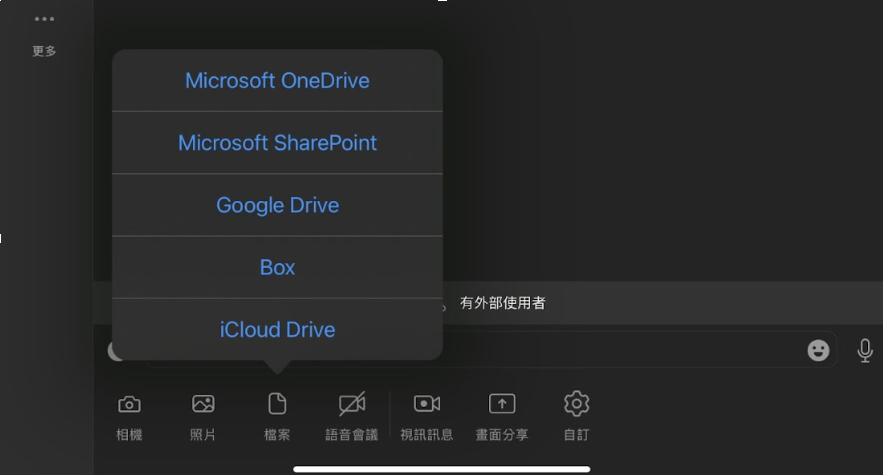
圖二
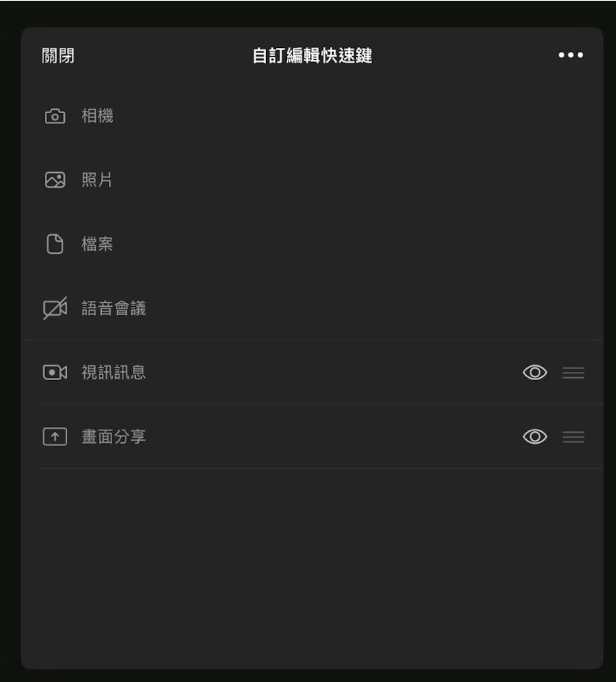
版本:5.14.7(8043)
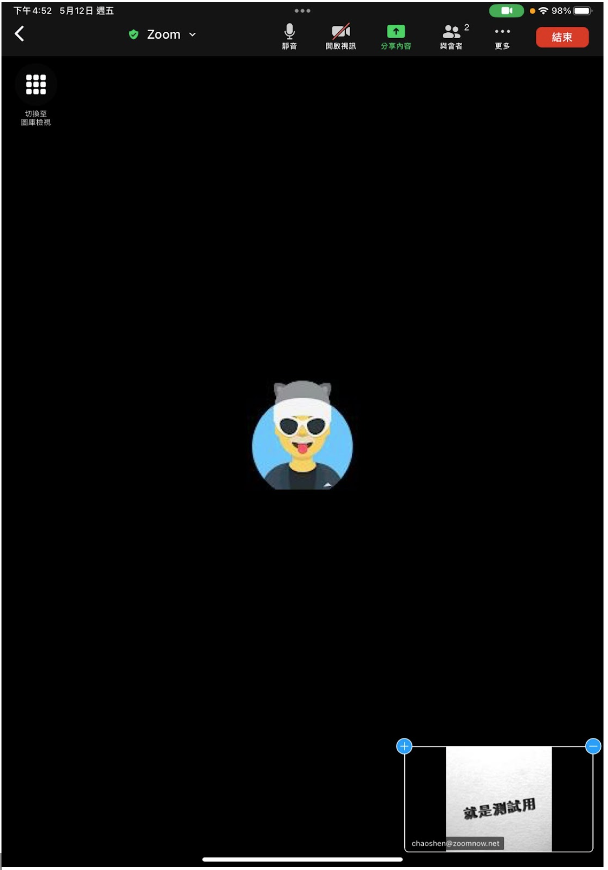
分享內容
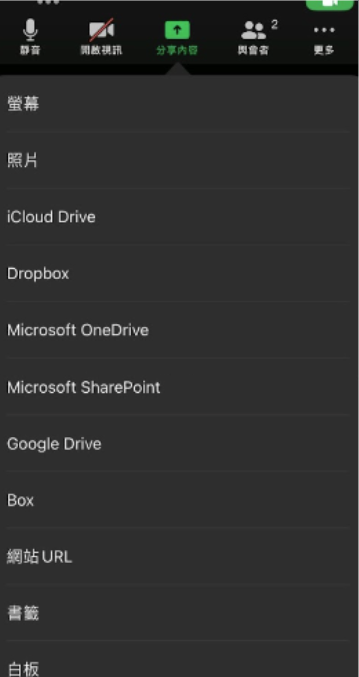
與會者設定
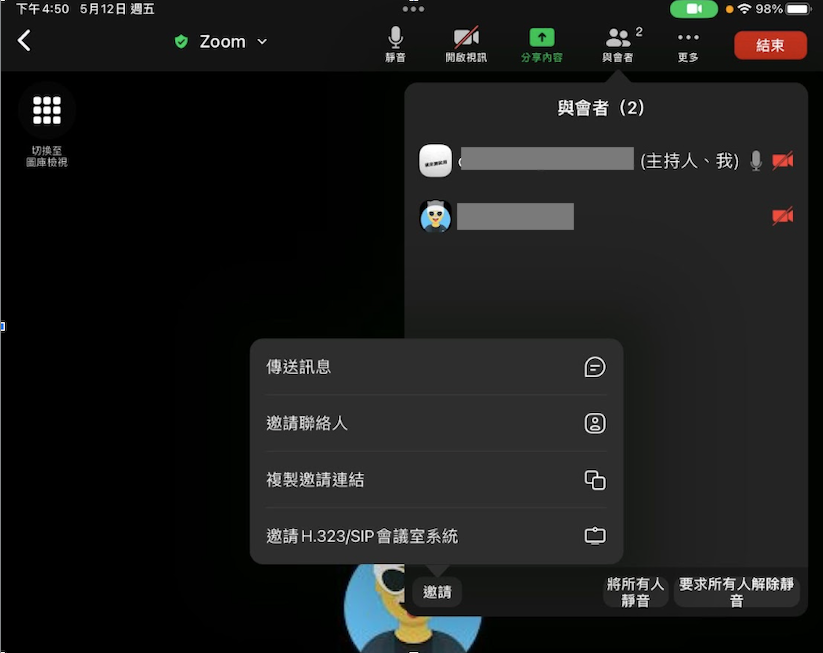
更多設定
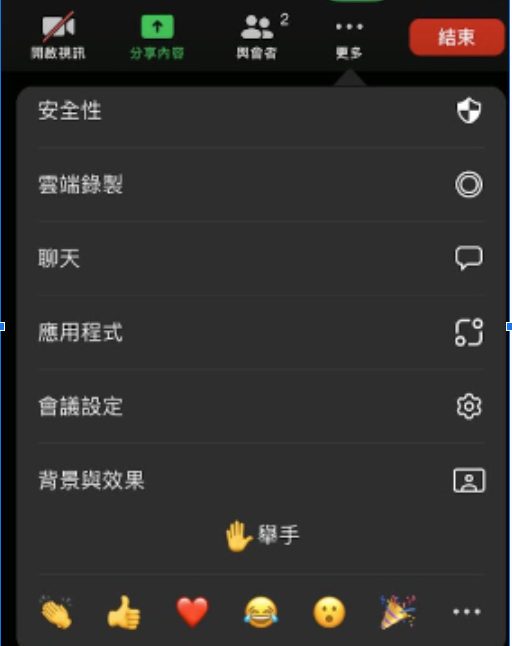
會議安全性設定
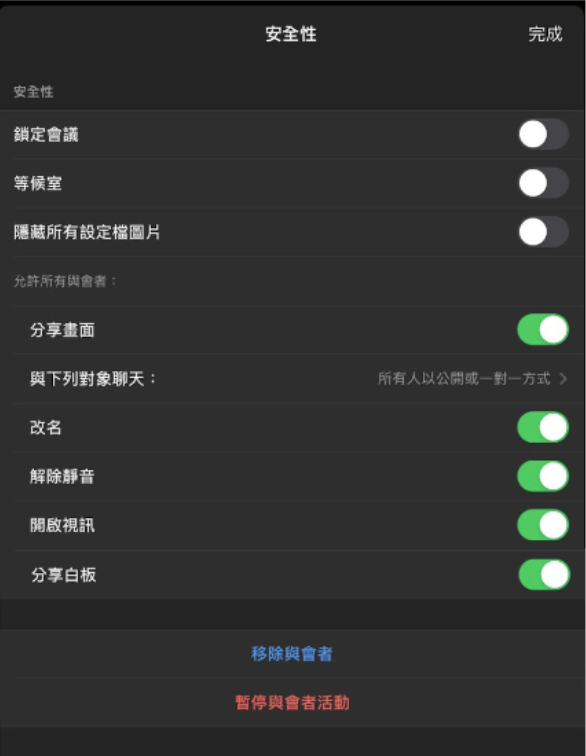
會議聊天
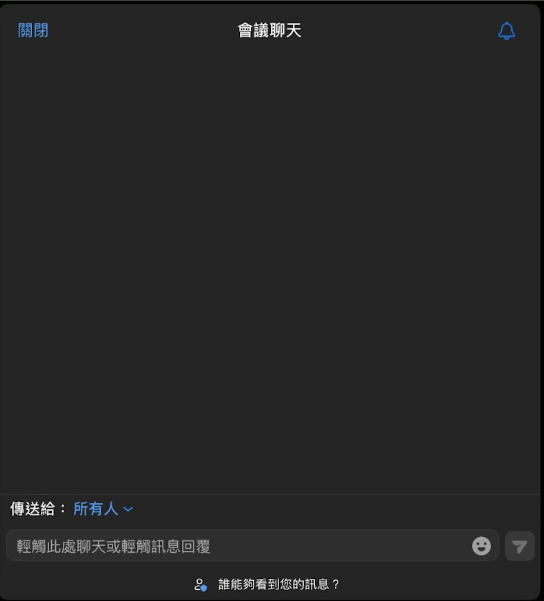
會議設定
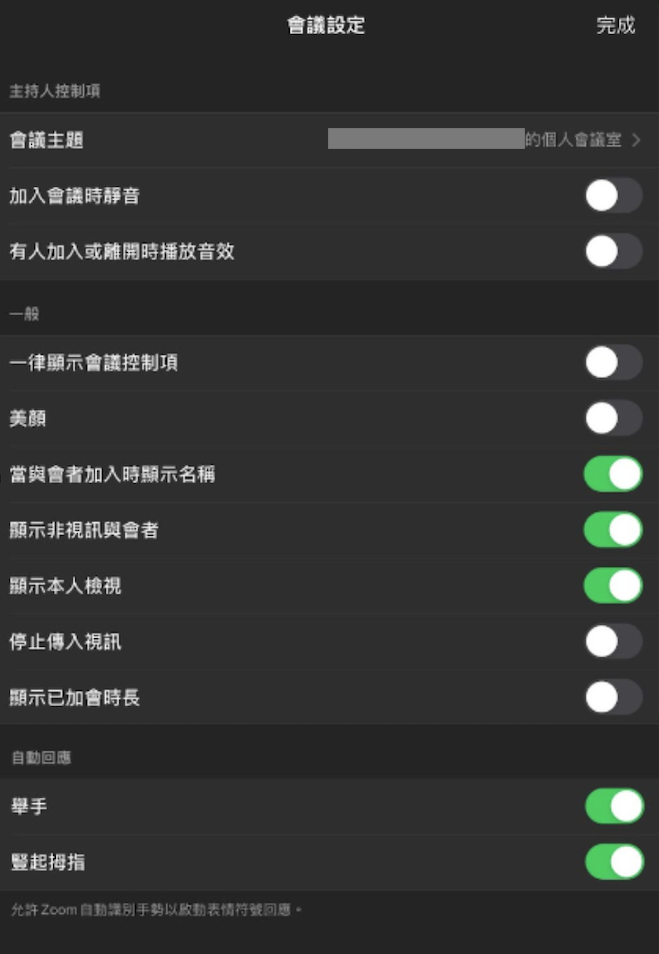
版本:5.14.7(8043)
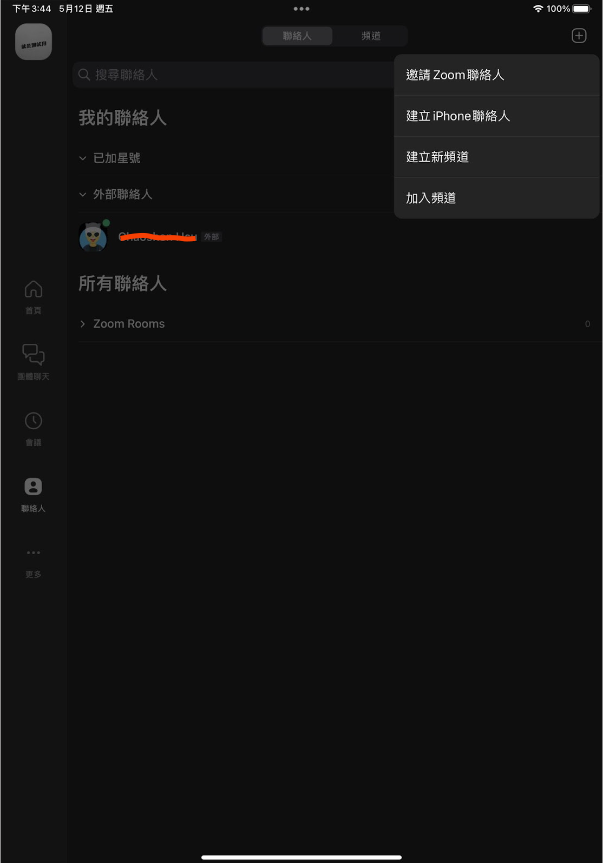
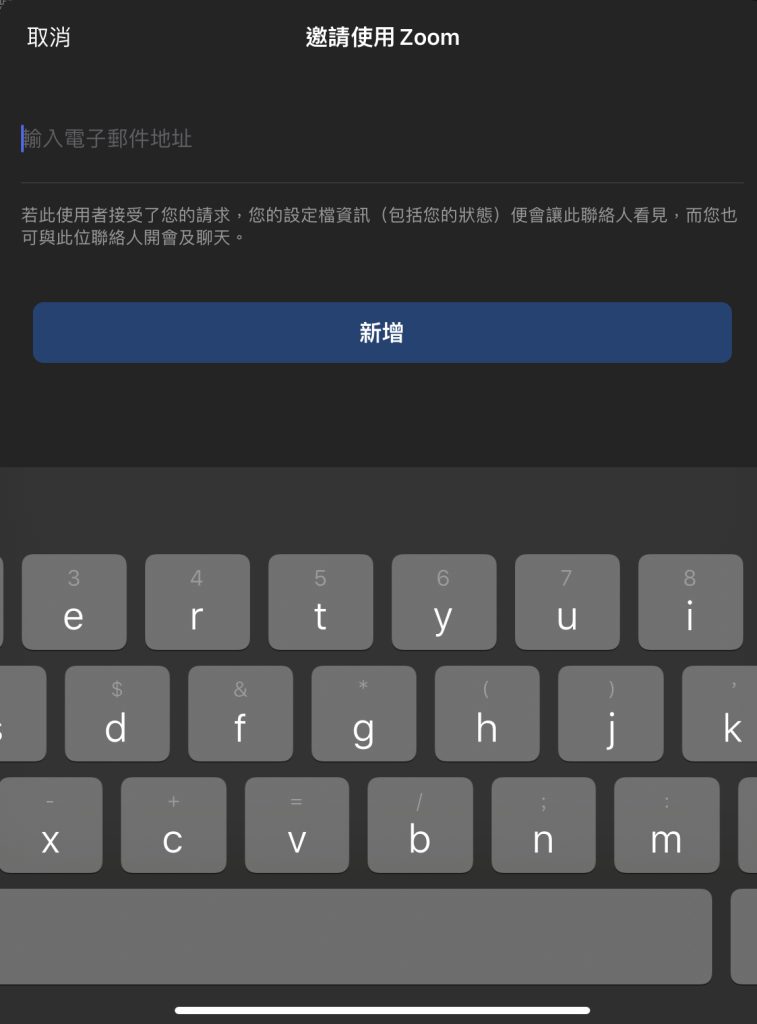
2. 建立iPhone 聯絡人(新增聯絡人至移動裝置中)
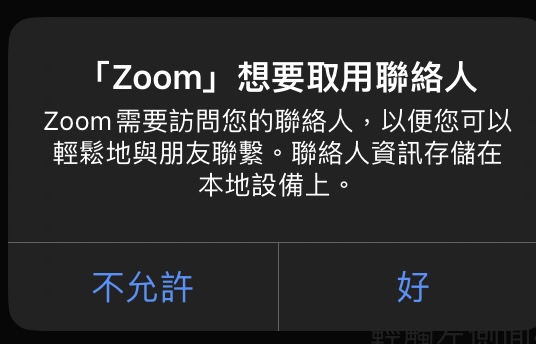
版本:5.14.7(8043)

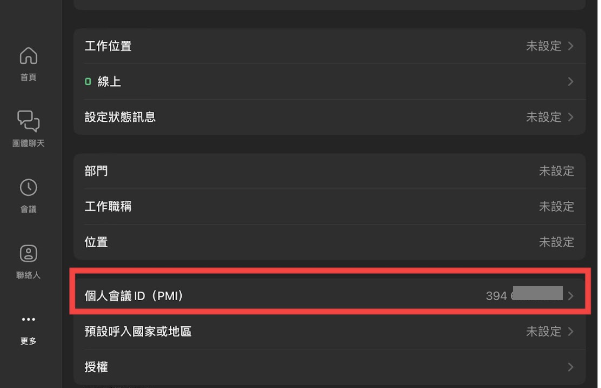
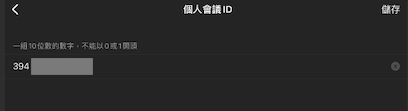
請主持端和與會者雙方都先將Zoom軟體更新到最新版再做嘗試。
建議您使用電腦共享影片,iPad因規格版本新舊不同可能不支援影片共享。
1. 點選橘色按鈕召開即時的新會議
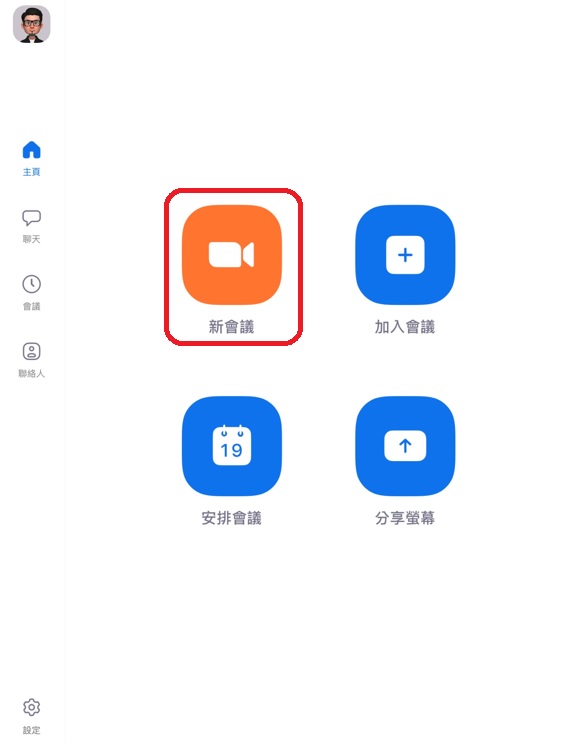
2. 選擇是否使用個人會議ID,確認後召開會議即可開始會議
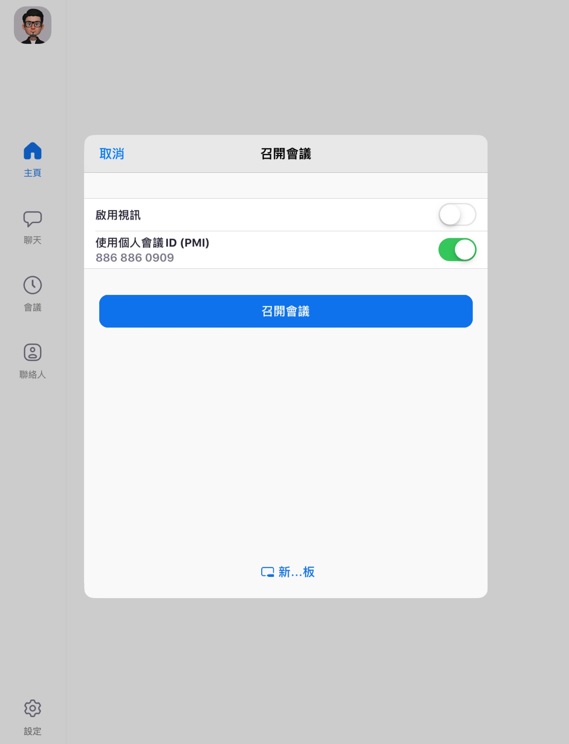
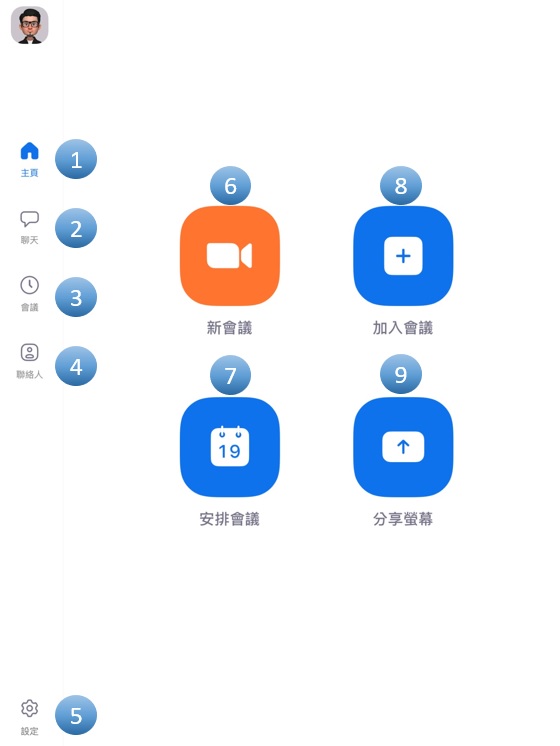
1. Zoom APP主頁:開新會議/加入會議/安排會議/分享畫面等功能
2. 顯示歷史聊天視窗
3. 開始/編輯個人會議即時會議或已安排的會議
4. 顯示聯絡人資訊
5. Zoom APP設定
6. 開始一場即時會議
7. 預先安排一場會議
8. 加入一場會議
9. 輸入會議ID分享畫面至Zoom Rooms